2020년 6월 2일 예정에 없던 업데이트가 공개되었습니다.
iOS & iPadOS 와 watchOS, tvOS 인데요.
iOS & iPadOS 는 13.5.1 버전으로 제로데이 보안 관련 긴급 패치랍니다.
더군다나, 13.5 버전이 공개되자마자 바로 나온 탈옥툴에 대응하기 위한 조치도 포함되어 있다고 합니다.
탈옥을 할 생각이 전혀 없는 분들은 보안 업데이트이므로 반드시 하시기 바랍니다.
단, 탈옥을 언젠가는 할 생각이거나 이미 탈옥 중이면서 계속 사용할 예정인 분들은 업데이트 하면 안됩니다.
각 OS 별로 업데이트 방법은 다음과 같습니다.
-- iOS & iPadOS
설정 > 일반 > 소프트웨어 업데이트
-- watchOS
Watch 앱 > 일반 > 소프트웨어 업데이트
또는
Apple Watch에서 진행
-- tvOS & Apple TV Software
시스템 환경설정 > 시스템 > 소프트웨어 업데이트 > 업데이트 확인
-- macOS
시스템 환경설정 > 소프트웨어 업데이트
iOS 업데이트 또는 앱 업데이트, 앱 설치 등에 해외 인터넷망이 느린 분들은 아래 링크로 무료 VPN을 설치하시고 사용하세요.
링크 클릭으로 설치하면 1G를 사용할 수 있는 무료 VPN 용량을 받을 수 있습니다.
자, 이제 아이폰6S 를 업데이트 합니다. 버전은 현재, 13.5 입니다. 보안, 긴급 버그 패치용 업데이트는 다운로드 받아야 할 용량이 작아요. 그 만큼 긴급하게 필요한 부분만 수정한 상태라는 것이겠구요.
탈옥을 염두해 두고 사용하지 않는 일반적인 사용자라면, 당연이 이번 업데이트도 해야 합니다.
탈옥이 된다는 것은 어딘가 구멍이 있다는 뜻이거든요.

이번에도 한꺼번에 4대의 아이폰6S 를 동시에 업데이트 합니다.
배터리 충전은 90% 이상 다 해 놓은 상태이구요.
4대 중에 2대는 액정 상태도 안좋고, 배터리 상태도 안좋아서 가급적이면 이런 경우엔, 배터리 충전은 일단은 100% 해 놓고 시작합니다.
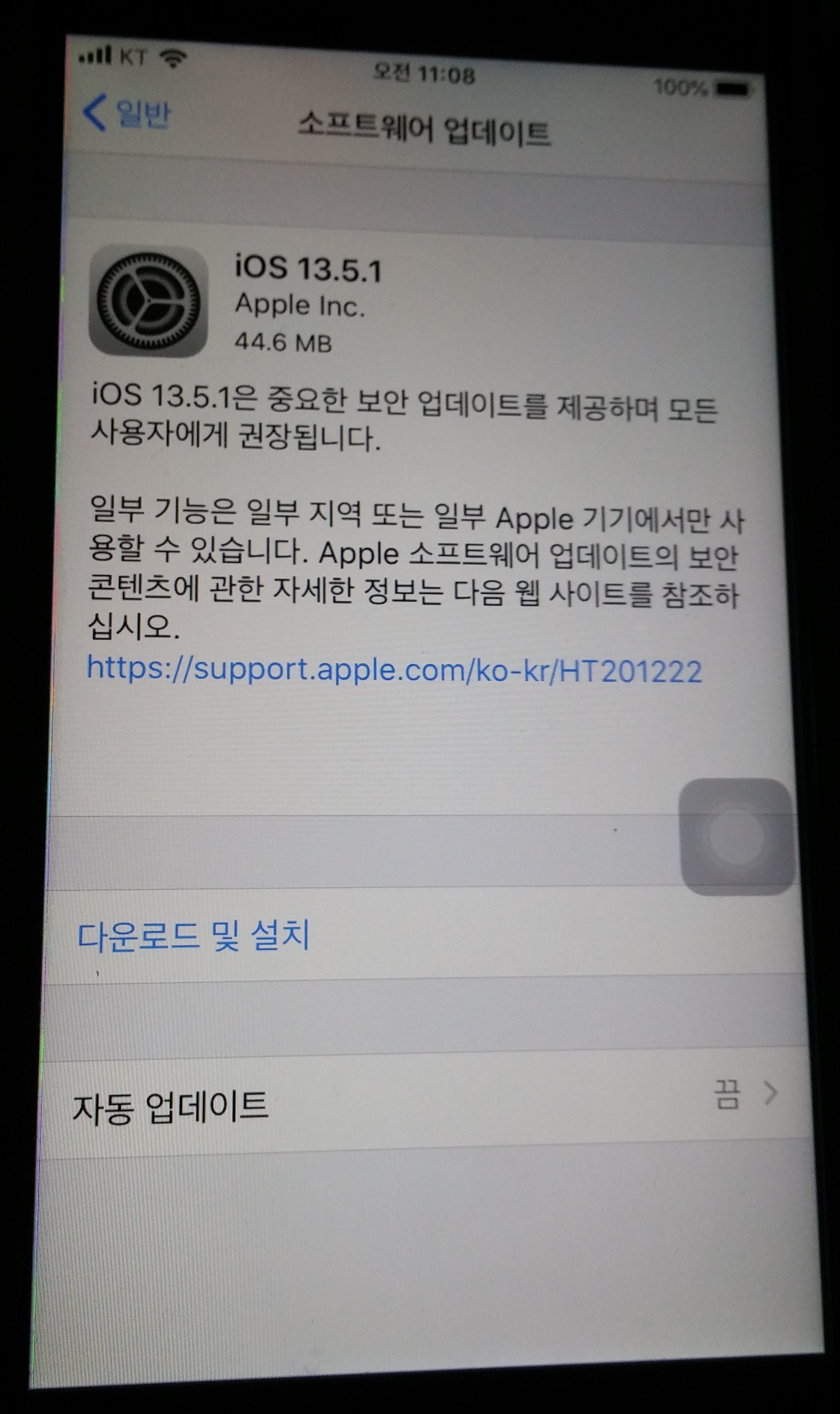
받아야 할 용량이 역시나 착합니다.
금방 받아 질 겁니다. 삽시간, 눈깜짝할, 개눈감추듯, 머 그런거죠.
다운로드 및 설치를 눌러 줍니다.

바밀번호 입력하구요.

남은 시간 어쩌고 하다가,
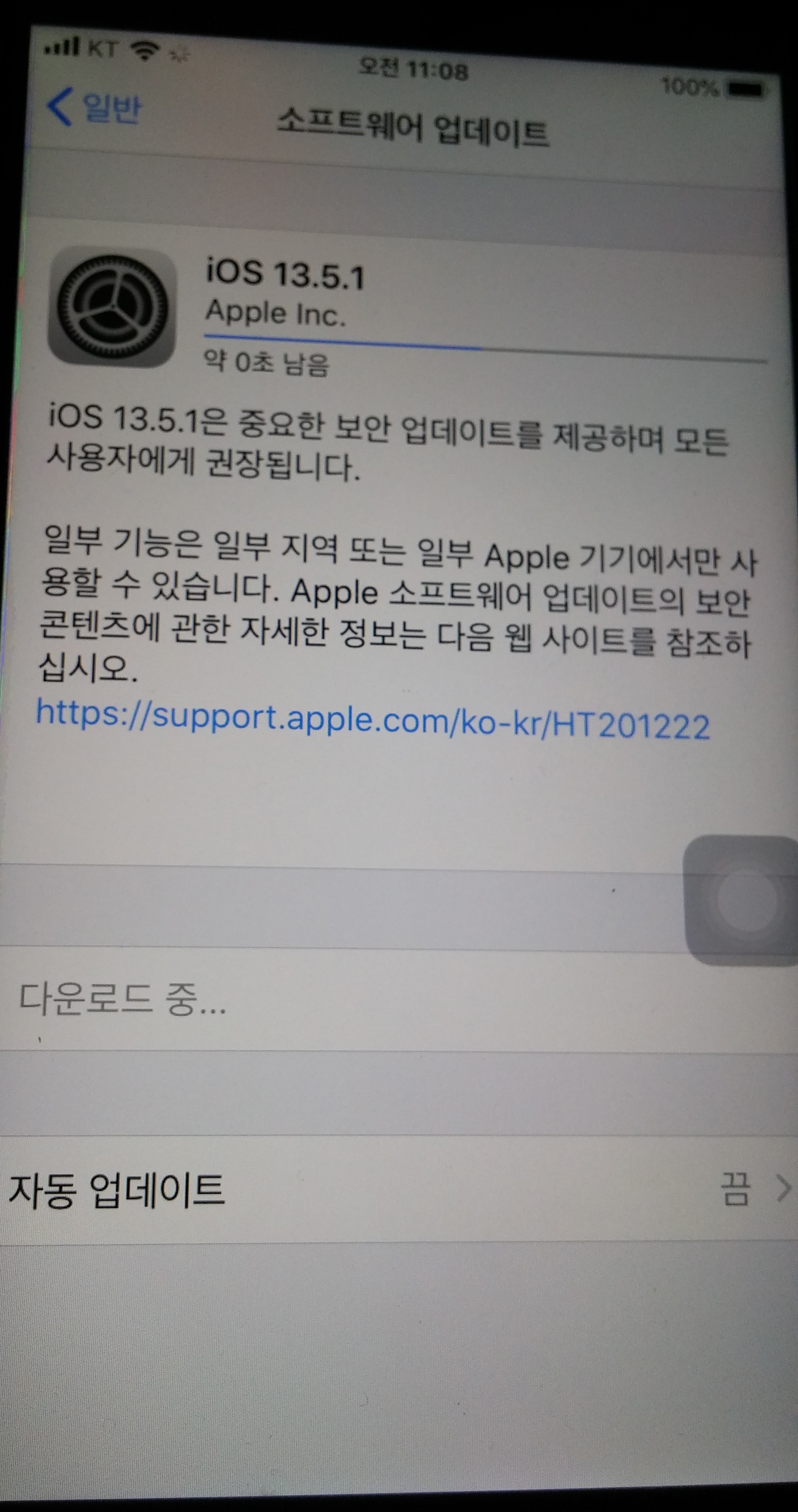
정말 말 그대로, 삽시간에 받아집니다.
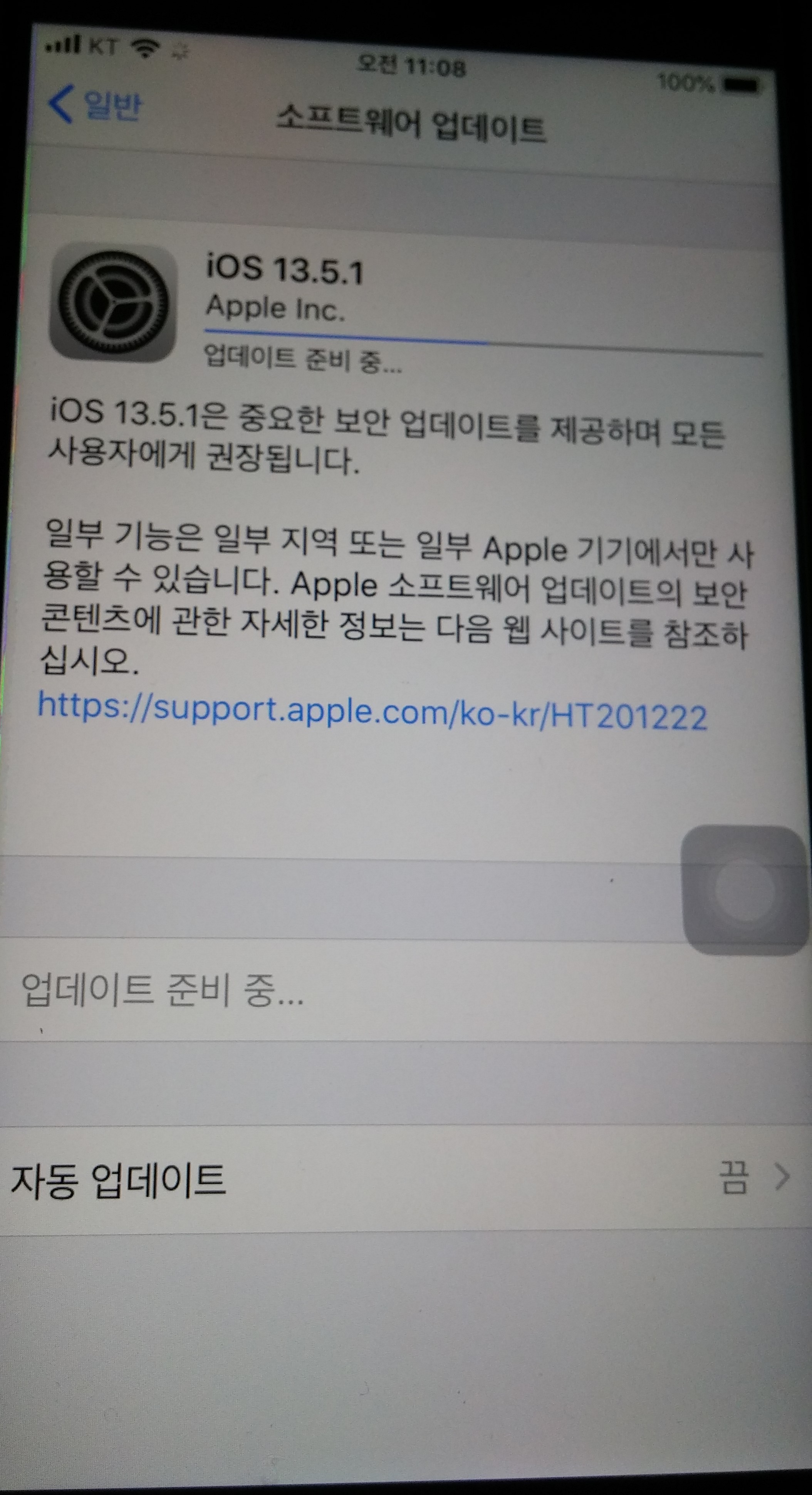
업데이트 준비 중에서 시간이 좀 걸립니다.

이번에는 4대가 거의 비슷한 시간이 맞추는 것 같아요.
4대의 아이폰6S 중에 2대는 실제 유심이 꼽혀져 있는 상태이고, 나머지 2대는 공기기 상태입니다.
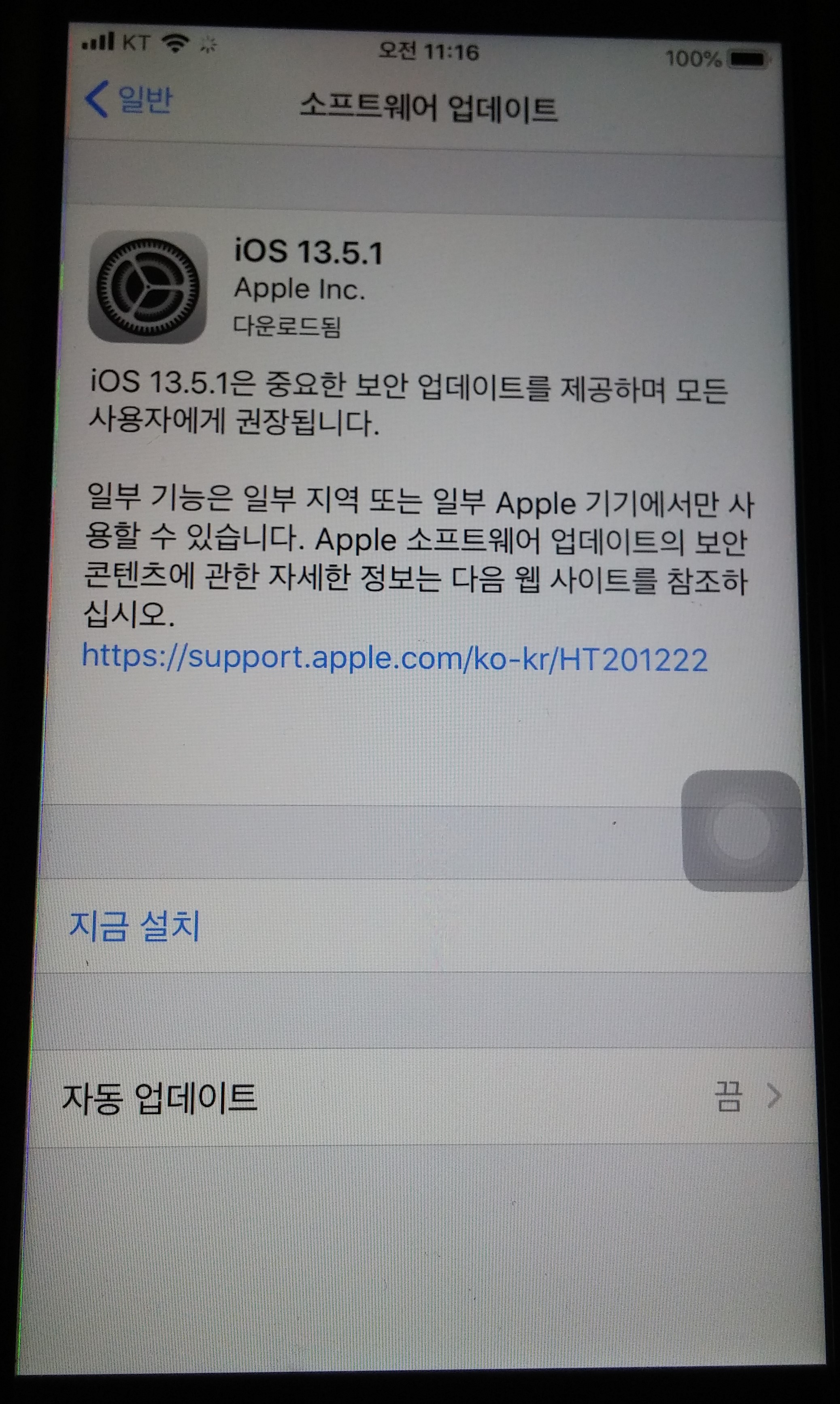
자동 업데이트가 끔 상태여서 여기서 멈춘 겁니다.
보통은 자동 업데이트가 켬 상태에서 이 화면 말고, 다음 화면 부터 나올 겁니다.
이 상태에서는 지금 설치를 눌러 줍니다.
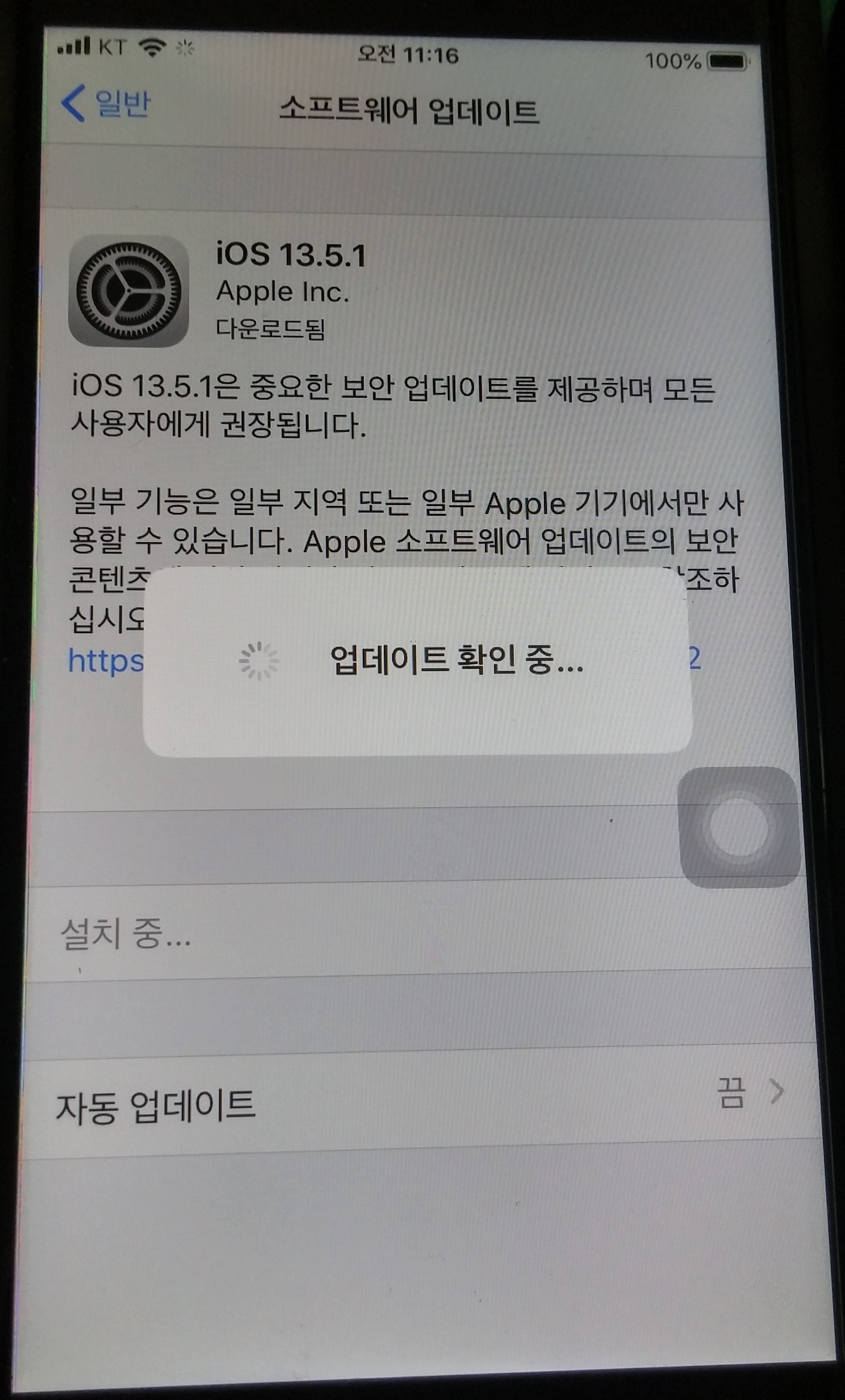
다시 한번 애플 서버를 확인하구요.

첫번째 자동 부팅.
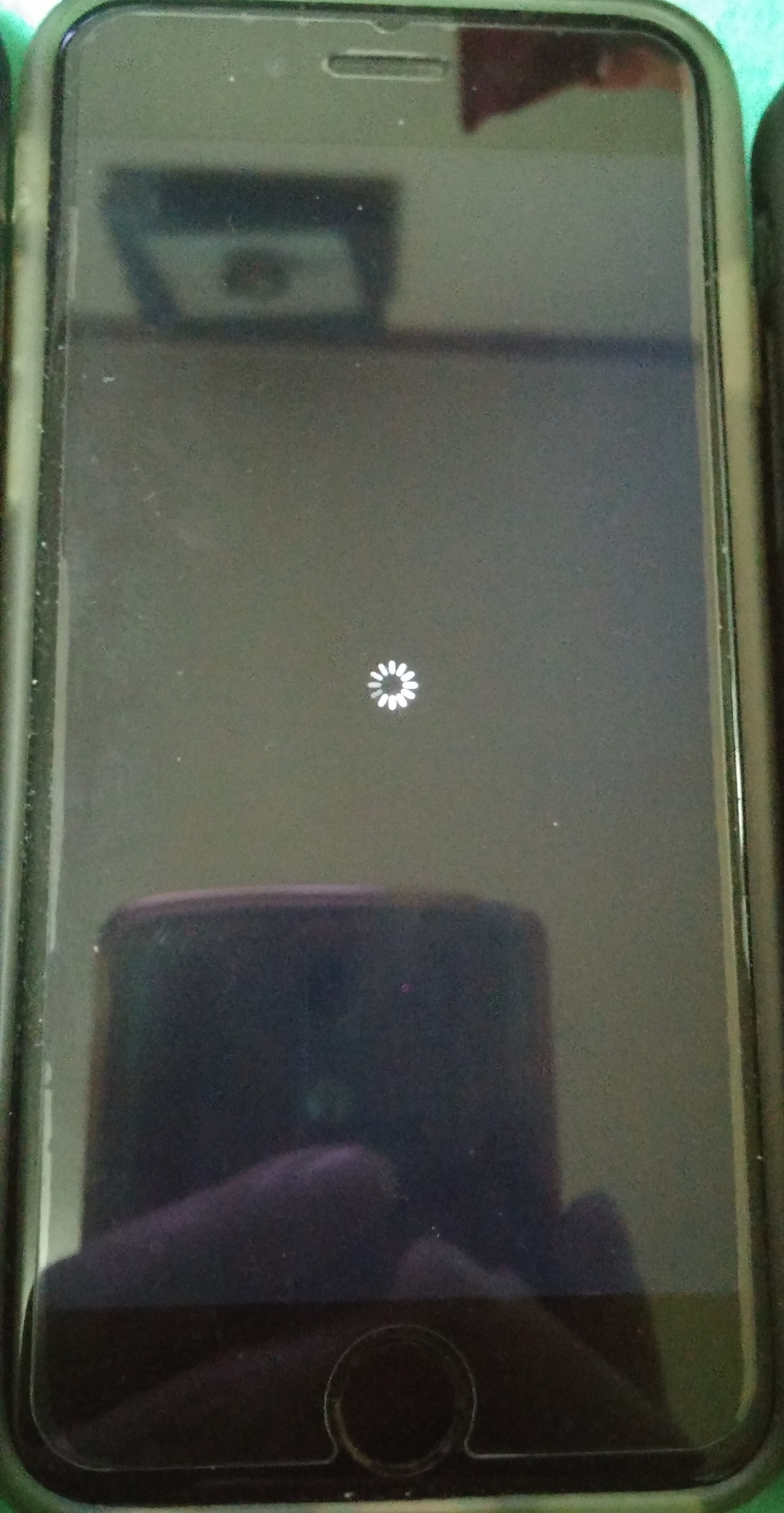
뱅글 돌아가는 거 잠시 보여주다가.

애플 마크를 살짝 보여주다가. 사라지다가, 또 보여주다가.
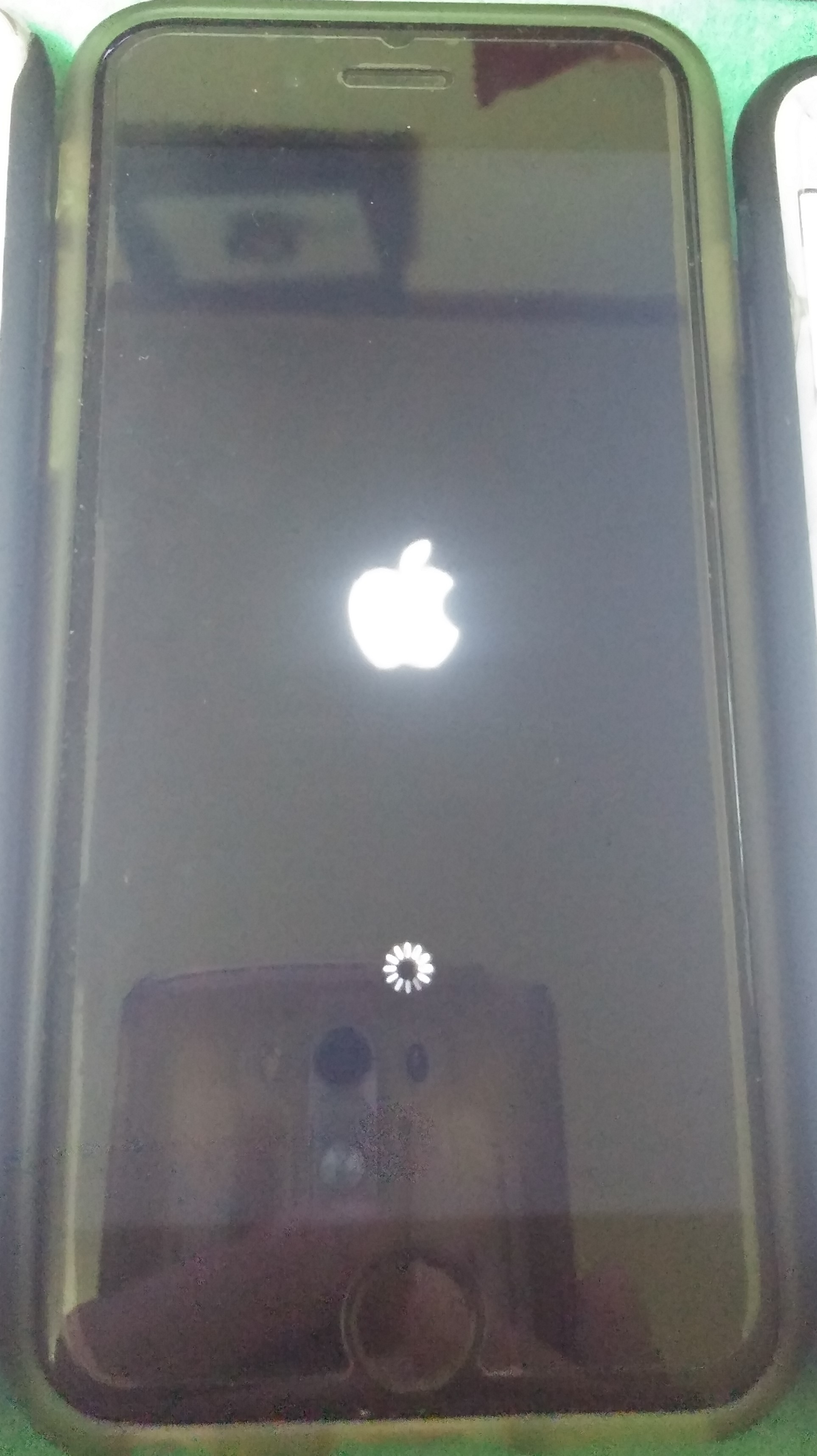
애플 마크를 보여줍니다. 좀 한참동안, 약 10초 정도.

그러다가, 애플 마크 밑에 첫번째 밑줄 긋기를 합니다.

두번째 재동 재부팅.
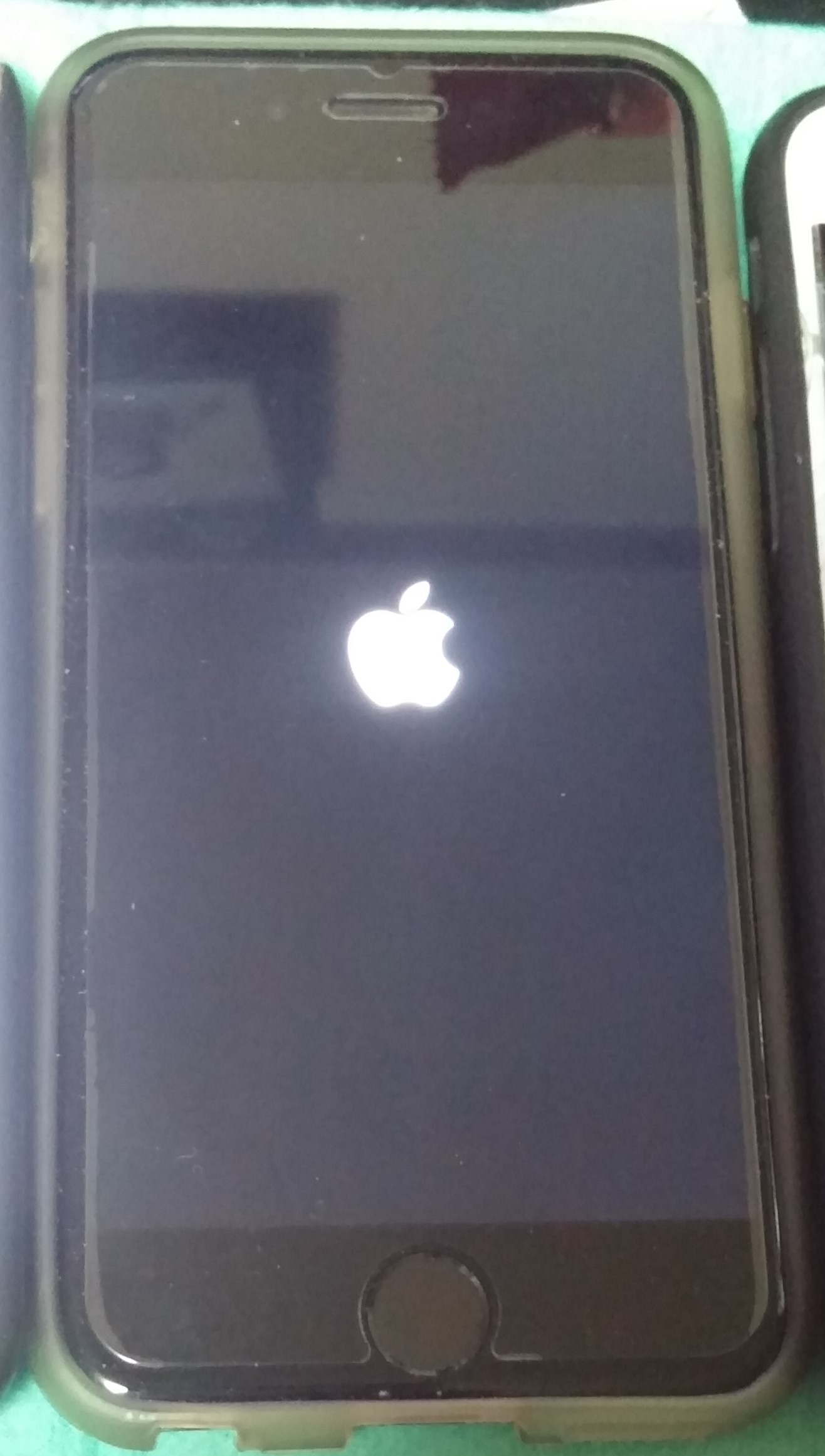
애플 마크만 오랫동안 보여줍니다.

애플 마크 밑에 두번째 밑줄 긋기를 합니다.

애플 마크만 보여줍니다.
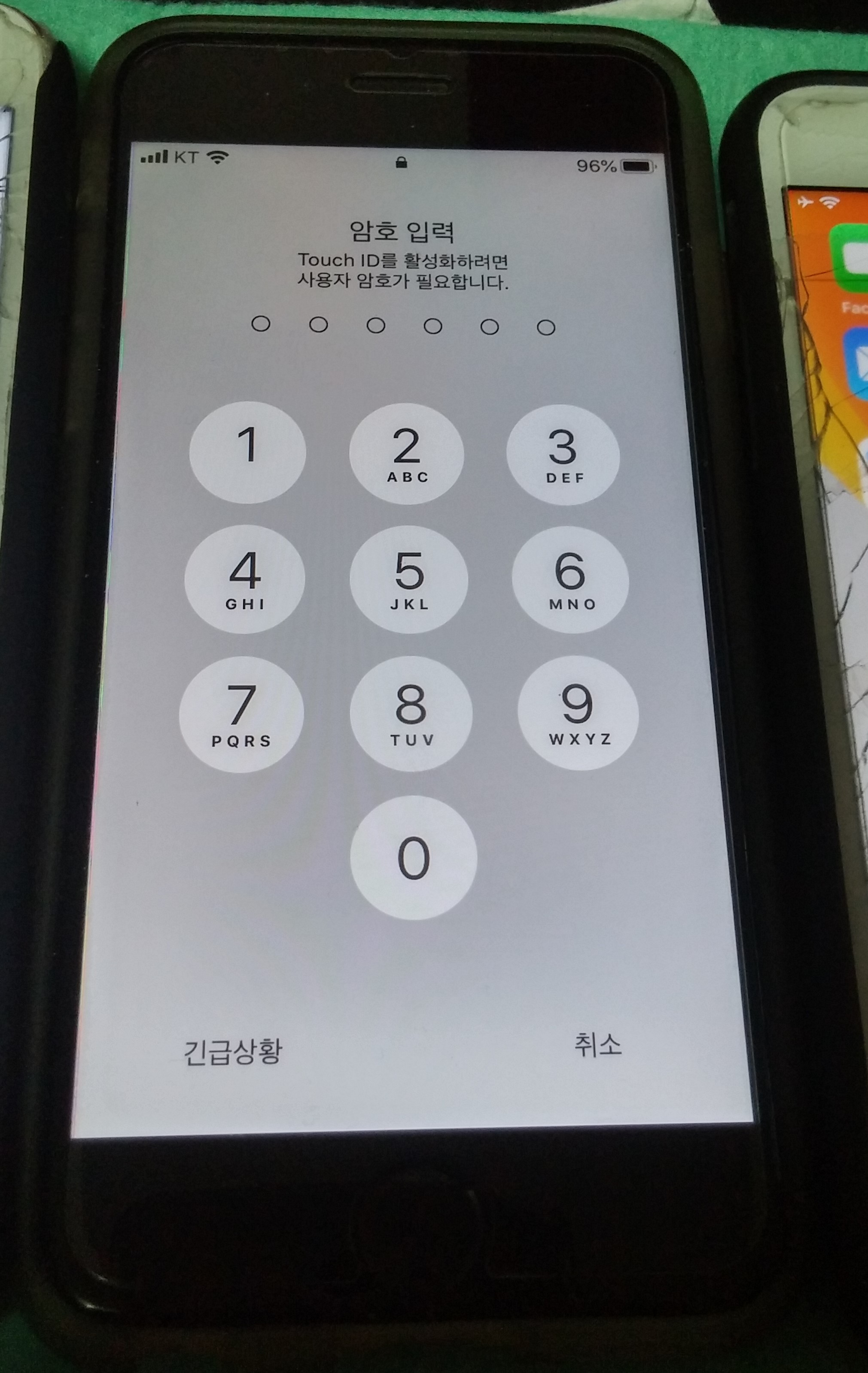
비밀번호 입력 화면 나오면 끝난 겁니다.
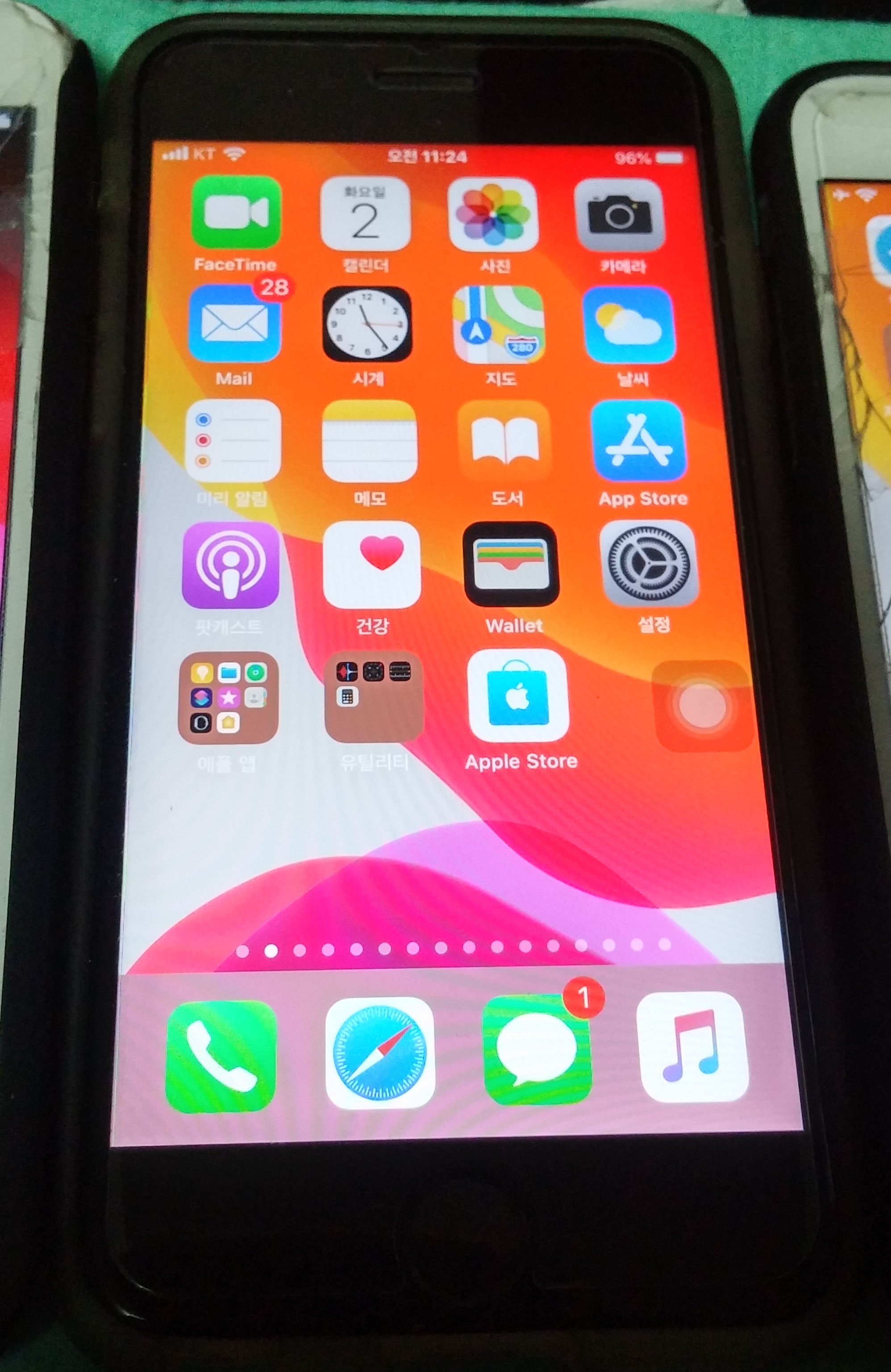
네,
끝.
'IT·TECH' 카테고리의 다른 글
| 아이폰7 iOS 13.5.1 업데이트 (0) | 2020.06.02 |
|---|---|
| 애플, 잘 알려진 탈옥의 결함을 해결하기 위해 iOS 13.5.1 출시 (0) | 2020.06.02 |
| 일부 Black Lives Matter 게시물을 차단 한 스팸 방지 기술을 적용한 Instagram 비난 (0) | 2020.06.02 |
| 아이폰11, iOS 13.5.1 업데이트 (0) | 2020.06.02 |
| iOS & iPadOS 13.5.5 beta 개발자 버전 공개 (0) | 2020.06.02 |